Discord bör vara bekant för spelare eller alla som använder webbappar där en chattserver körs tillsammans med ditt spel bidrar till upplevelsen. Det är en gratis chattapp som låter dig diskutera gameplay vid sidan av spelet eller diskutera vad du vill, vilket lägger till ett extra lager av sällskaplighet till ditt onlineliv.
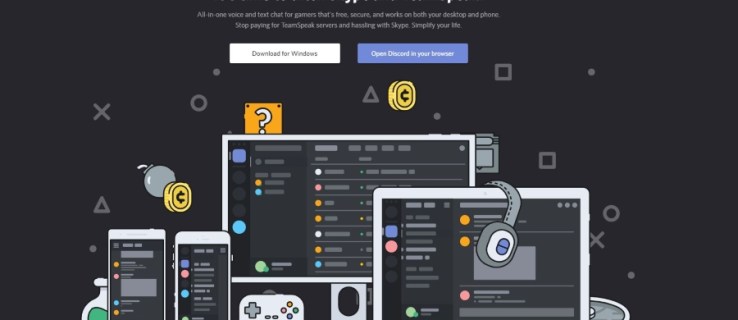
Bland dess många fantastiska funktioner är möjligheten för användare att ladda upp och ladda ner bilder och videor på Discord - den enda begränsningen är en filgräns på 8 MB. Det är inte mycket för video och tillåter bara några sekunders HD eller en något längre SD-video. Det finns dock sätt runt den begränsningen, så vi kommer att täcka det också i den här artikeln.
Så, med det sagt, låt oss ta en titt på hur du kan ladda ner videor från Discord.

Hur man laddar ner en video från Discord
Discord tillåter användare att kommunicera på så många sätt, genom chatt, röst och till och med skärmdelning. Användare kan ladda upp bilder och videor. Oavsett om det är ett spel eller något annat, är det faktiskt ganska enkelt att ladda ner en video som någon delat på Discord.
Du kan göra detta från en dator eller från din smartphone. Vi kommer att täcka båda här.
Ladda ner en video från Discord – på en dator
För att ladda ner en video från Discord på en dator, gör så här:
- Öppna Discord och navigera till kanalen där videon finns.

- När du hittar videon finns det ett nedladdningsalternativ i det övre högra hörnet. Klicka på det.

- Länken öppnas i en webbläsare där videon kan öppnas i systemets standardmediaspelare.

Naturligtvis kanske du vill skicka den till någon annan. Allt du behöver göra är att högerklicka på nedladdningsikonen du kan kopiera länken eller öppna den i en webbläsare också. Sedan kan du skicka länken till en vän.

När videon öppnas i din standardvideospelare kan du fortsätta att spara den på din dator.
Hur man laddar ner en video från Discord – Mobilapp
Om du använder den mobila versionen av Discord kan du fortfarande ladda ner videor från plattformen till din telefon. Allt du behöver göra är att följa dessa steg:
- Navigera till servern och kanalen där videon finns.

- Tryck på videon. Den öppnas i helskärm. Klicka på nedladdningsikonen i det övre högra hörnet.

- Videon kommer att visas i din nedladdningsmapp eller i dina aviseringar.

Å andra sidan, om du vill skicka videon till någon annan, behöver du bara trycka länge på meddelandet (inte videon utan en tom plats bredvid den gör det) och klicka på "Dela". Du kan också tryck på "Kopiera länk" om du behöver dela via en extern källa som ett textmeddelande.
Hur man laddar upp bilder och videor i Discord
Om du har spelat in ett episkt dödande eller vill dela en kort video är Discord kanske inte det första stället du tänker på. Du kan ladda upp filer men det finns en gräns på 8 MB. Det är bra för bilder men inte så mycket för videor. Om ditt klipp är under denna gräns går det bra, men om det är större finns det ett par extra steg du måste ta.
Det enklaste sättet att ladda upp en fil till Discord är att dra och släppa den i appen. Den hämtar automatiskt filen och tillåter uppladdningen.
Du kan också välja den lilla uppladdningsrutan bredvid chattfältet längst ner. Detta öppnar din filutforskare och låter dig länka filen på det sättet. Välj bara Ladda upp när du är redo att gå.

Om din video är större än 8 MB måste du använda molnlagring och lägga till länken till Discord. En populär tjänst är Streamable – en gratistjänst som låter dig ladda upp en fil upp till 1 GB och sedan länka den via Discord. Dina vänner kommer då att kunna följa länken och spela den.
Du kan också använda Google Drive, OneDrive, YouTube, Dropbox eller någon annan molnlagringstjänst för att lagra videon och länken.
Ökar Discord Nitro min uppladdningsgräns?

Snabbt svar: Ja. Om du betalar för Discord Nitro sträcker sig din gräns upp till 50 MB. Det här är bra om du vill ladda upp spelfilmer eller ett PDF-dokument. Discord Nitro kostar $9,99 per månad, eller $99,99 per år, och kommer med ett gäng förmåner, som:
- Anpassad Discord-tagg
- Animerade gifs
- Bättre liveströmmar
- Videor av hög kvalitet
- Uppgraderad uppladdningsgräns
- Serverhöjning
- Repetera ditt stöd!
Är det säkert att ladda ner filer från Discord?
Att ladda ner en video eller bild från Discord är lika säkert som att ladda ner från någon annan webbplats för sociala medier.
Normalt är det ganska säkert, men ibland lägger folk till skadliga spionprogram eller ett virus till sina filer. Antingen måste personen veta hur man gör det (vilket är osannolikt), eller så laddade han ner en fil någon annanstans som redan hade ett virus.
Så även om det i allmänhet är säkert att ladda ner filer från Discord, var försiktig med att ladda ner filer från personer du inte känner, och överväg att använda en virusscanner för att skanna filer innan du öppnar dem.
Vanliga frågor
Om jag laddar ner en video på Discord, kommer den andra personen att veta det?
Nej. Den andra användaren kommer inte att få några varningar eller aviseringar om att du har sparat deras innehåll. Det enda sättet den andra personen kommer att få reda på är om du laddar upp den någon annanstans och de ser den eller skickar den till en gemensam vän som sedan låter den ursprungliga affischen veta.
Naturligtvis är det alltid bäst att fråga om tillåtelse innan du laddar ner och använder någon annans innehåll.
Varför kan jag inte ladda ner en video på Discord?
Om du stöter på problem med att ladda ner en video kan det finnas flera anledningar. Först kan du behöva starta om programmet. Oavsett om du använder en dator eller mobilappen, stäng Discord och försök ladda ner den igen.
Därefter vill du se till att Discord har tillgång till din enhets lagring. Beroende på ditt operativsystem kanske Discord inte har de behörigheter som krävs för att ladda ner innehåll.
Till sist, prova en annan version av Discord (byt till exempel från webbläsaren till mobilappen).
Slutgiltiga tankar
Discord är inte designat för bild- eller videodelning men tillåter det till viss del. Även om filgränsen på 8 MB kan göra saker svåra, finns det flera sätt att kringgå det.
Det bästa med Discord är att skapa din egen server för att chatta med dina vänner eller fans. Det är också en enkel process! Ta en titt på vårt blogginlägg för att ta reda på hur!
Vet du några andra sätt att dela bilder eller videor med Discord? Har du en favorittjänst från tredje part för mediedelning via appen? Berätta om det nedan om du gör det!





